Установка и переход на новый язык отображения в Windows 7 Home и Pro

Как установить и изменить на новый язык интерфейса в Windows 7 Домашняя и Профессиональная с помощью пакетов интерфейса пользователя.
Существует несколько способов оптимизации процесса чтения при использовании веб-браузера. Один из способов — увеличить масштаб и увеличить текст, изображения и значки на веб-страницах, которые вы хотите прочитать. Возможно, вам придется это сделать, потому что ваши глаза устали или разрешение экрана не идеальное. Однако в какой-то момент вам может потребоваться уменьшить масштаб или сбросить уровень масштабирования, чтобы вернуть все в нормальное состояние. Вот как это сделать в Google Chrome, Microsoft Edge, Opera и Mozilla Firefox:
Содержание
ПРИМЕЧАНИЕ. Увеличение и уменьшение масштаба изменяет размер всего содержимого веб-страниц, включая изображения. Если вам нужно только изменить размер текста на веб-страницах, не затрагивая другие элементы, мы также расскажем вам об этом руководстве: Как увеличить текст в Chrome и других браузерах (Firefox, Edge, Opera, Internet Explorer) . ) . Вы также можете увеличить пространство экрана, доступное для веб-страниц, используя полноэкранный режим .
Как увеличить и уменьшить масштаб в Chrome
Самый простой способ увеличить и уменьшить масштаб при использовании Google Chrome на устройствах Windows — использовать сочетания клавиш. Для увеличения (увеличения содержимого) нажмите CTRL вместе с + (знак плюс), а для уменьшения (уменьшения содержимого) нажмите CTRL вместе с - (знак минус).
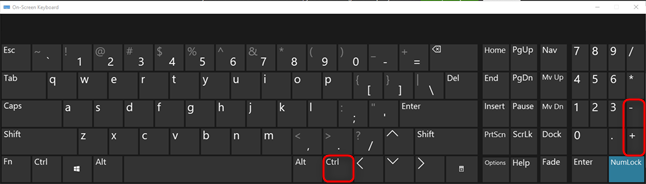
Увеличивайте и уменьшайте масштаб в Chrome, нажимая Ctrl и знак + или -
Другой способ увеличения и уменьшения масштаба — использование клавиатуры и мыши. Удерживая нажатой клавишу CTRL на клавиатуре, используйте колесо прокрутки мыши. Прокрутка вверх увеличивает размер содержимого веб-страницы, а прокрутка вниз уменьшает его.
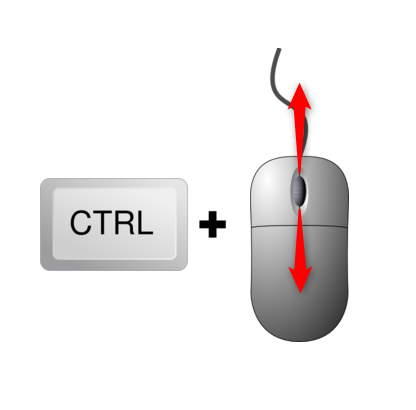
Используйте CTRL + колесико мыши, чтобы изменить уровни масштабирования в Chrome.
Наконец, вы можете увеличивать и уменьшать масштаб с помощью интерфейса Google Chrome. Сначала нажмите или коснитесь кнопки «Настройка и управление Google Chrome» (с тремя вертикальными точками). Затем нажмите или коснитесь кнопок (+) и (-) рядом с Zoom .
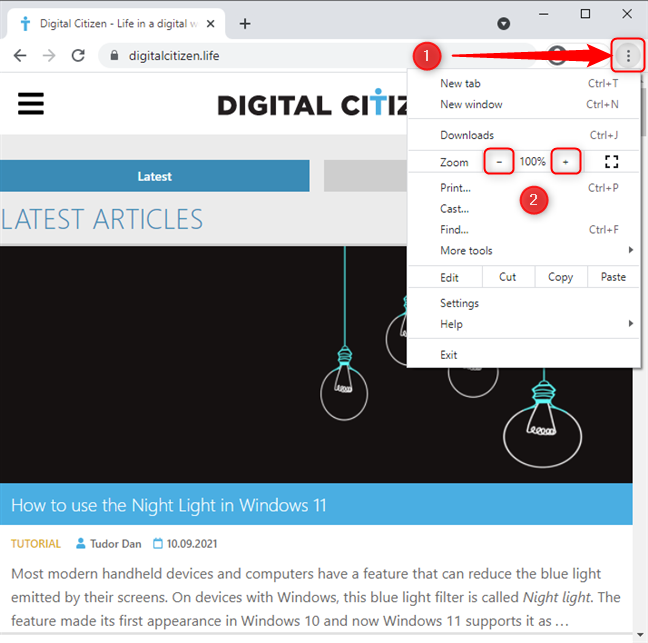
Доступ к элементам управления масштабированием в Google Chrome
При увеличении или уменьшении масштаба в Chrome вы можете отключить масштабирование и вернуться к размеру по умолчанию, щелкнув или коснувшись значка увеличительной линзы в правой части адресной строки, а затем нажав « Сброс » . Вы также можете изменить уровень масштабирования, используя соседние кнопки «плюс» (+) и «минус» (-).
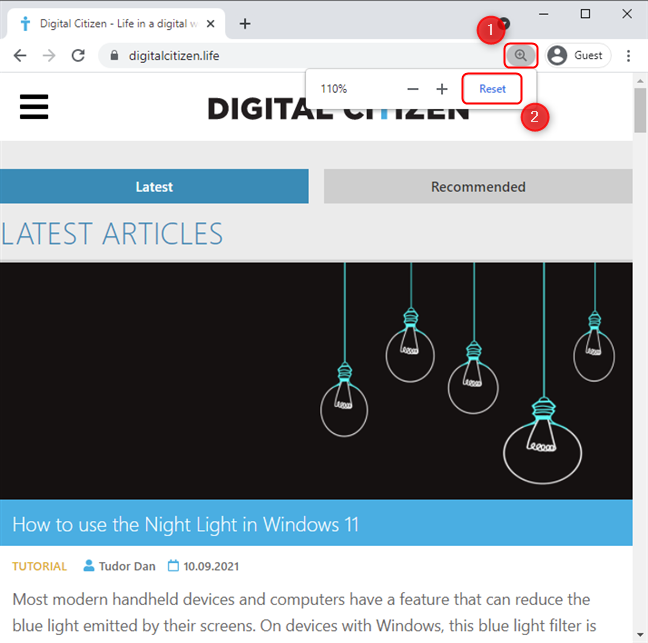
Сбросьте или измените уровни масштабирования, щелкнув значок увеличительного стекла.
ПРИМЕЧАНИЕ . Значок увеличительного стекла появляется только в том случае, если текущий уровень масштабирования не равен 100 %.
Как увеличить и уменьшить масштаб в Microsoft Edge
Как и в Google Chrome, вы можете увеличивать и уменьшать масштаб в Microsoft Edge с помощью сочетаний клавиш. Вы увеличиваете размер содержимого, нажимая CTRL вместе с + (знак плюс), а уменьшаете его, нажимая CTRL вместе с - (знак минус).
При желании вы можете использовать клавиатуру и мышь для увеличения и уменьшения масштаба. Вы делаете это, нажимая и удерживая CTRL на клавиатуре, используя колесо прокрутки мыши. Если вы хотите увеличить размер содержимого веб-страницы, прокрутите вверх; если вы хотите уменьшить его, прокрутите вниз.
Увеличение и уменьшение масштаба также можно выполнять без использования клавиатуры. Сначала нажмите или коснитесь « Настройки и другое », кнопки с тремя горизонтальными точками, расположенной в правом верхнем углу окна браузера. Затем нажмите или коснитесь знаков (+) и (-) рядом с Zoom . Процент увеличения отображается между кнопками.
Элементы управления масштабированием в меню Microsoft Edge
Вы можете быстро увеличивать и уменьшать масштаб или сбрасывать уровень масштабирования до 100%, щелкнув или коснувшись значка увеличительного стекла в правой части адресной строки. Чтобы вернуться к исходным уровням масштабирования, нажмите « Сброс » .
Измените уровни масштабирования, щелкнув значок увеличительного стекла.
ПРИМЕЧАНИЕ . Значок увеличительного стекла отображается только в том случае, если текущий уровень масштабирования не равен 100 %.
Как увеличить и уменьшить масштаб в Mozilla Firefox
Существует три способа увеличения и уменьшения масштаба при использовании Mozilla Firefox. Первый способ — использовать клавиатуру. Нажмите CTRL вместе с + (знак плюс), чтобы увеличить уровень масштабирования, и CTRL вместе с - (знак минус), чтобы уменьшить его.
Второй способ изменить уровень масштабирования в Mozilla Firefox — использовать колесо прокрутки мыши вместе с клавиатурой. Удерживая нажатой клавишу CTRL на клавиатуре, поверните колесо прокрутки вверх (для увеличения масштаба) или вниз (для его уменьшения).
Вы также можете увеличивать и уменьшать масштаб с помощью интерфейса. Сначала нажмите или коснитесь кнопки «гамбургер» (« Открыть меню приложений »), расположенной в правом верхнем углу окна. Затем используйте кнопки (-) и (+) рядом с параметром Масштаб , чтобы изменить уровни масштабирования. Вы можете сбросить уровень масштабирования, нажимая процентное значение между кнопками (-) и (+).
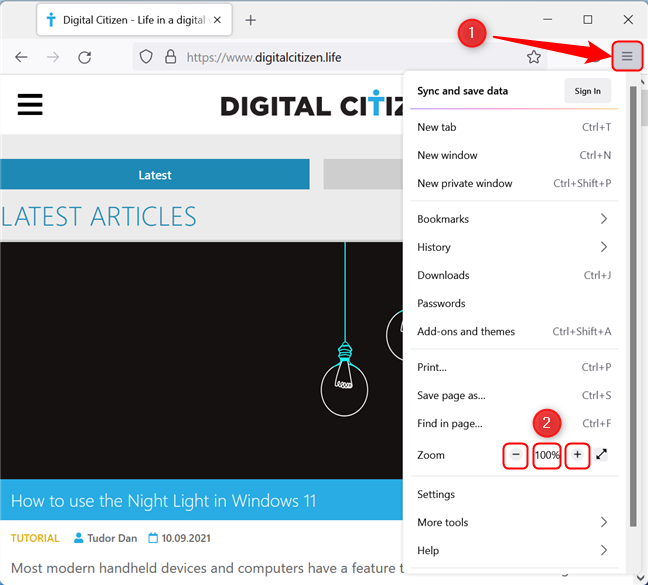
Элементы управления масштабированием в меню Mozilla Firefox
Если вы хотите быстро сбросить уровень масштабирования, не заходя в меню, нажмите или коснитесь кнопки, показывающей процент масштабирования, расположенной в правой части адресной строки. Уровень масштабирования отображается только в том случае, если масштаб не равен 100%.
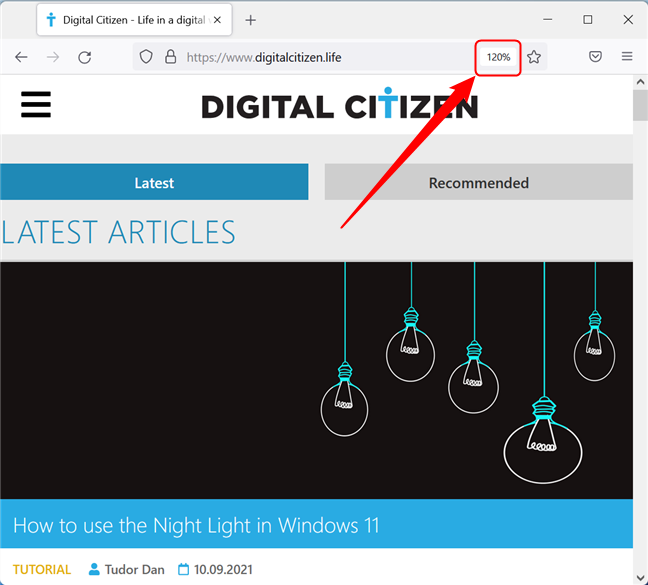
Сбросьте уровни масштабирования, щелкнув процент масштабирования.
Увеличение и уменьшение масштаба в Opera
Как и в других браузерах, вы можете увеличивать и уменьшать масштаб при использовании Opera с помощью клавиатуры. Нажмите CTRL вместе с + (знак плюс), чтобы увеличить масштаб, и CTRL вместе с - (знак минус), чтобы уменьшить масштаб.
Вы также можете изменить уровень масштабирования, используя мышь вместе с клавиатурой. Нажмите и удерживайте клавишу CTRL на клавиатуре, затем используйте колесо прокрутки мыши для увеличения и уменьшения масштаба.
Кроме того, вы можете использовать меню Opera для увеличения и уменьшения масштаба. Нажмите или коснитесь кнопки « Настройка и управление Opera », расположенной в верхнем левом углу окна ( буква O ). Перейдите к Масштаб и нажмите кнопку (-), чтобы уменьшить масштаб, и кнопку (+), чтобы увеличить масштаб. Текущий уровень масштабирования отображается между двумя кнопками.
Элементы управления масштабированием в меню Opera
Если уровень масштабирования не равен 100%, справа от адресной строки браузера появляется кнопка. Вы можете нажать на этот значок, чтобы изменить уровень масштабирования или сбросить его до 100%.
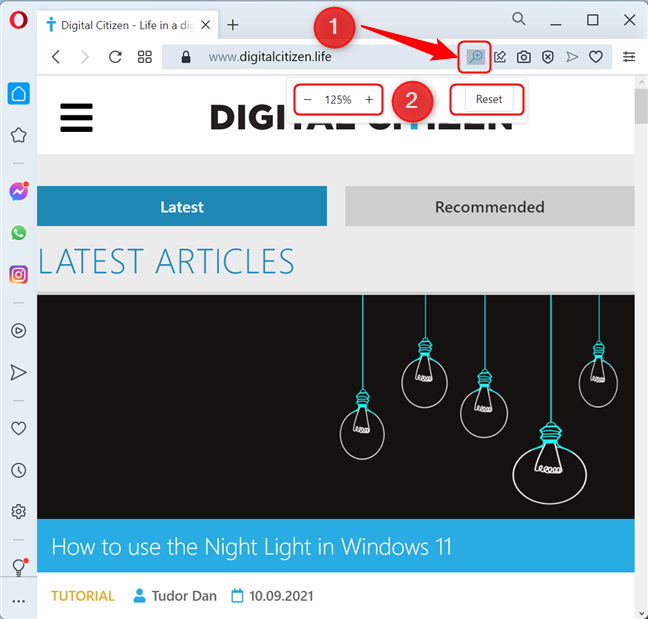
Быстро изменяйте уровни масштабирования с помощью кнопки увеличительного стекла.
Как вы получаете доступ к масштабированию в вашем браузере?
Уменьшение масштаба избавляет нас от прокрутки, а увеличение очень полезно, когда мы используем устройства с маленькими экранами и высоким разрешением. Какой метод вы предпочитаете использовать для увеличения и уменьшения масштаба в браузере? Дайте нам знать в комментарии ниже.
Как установить и изменить на новый язык интерфейса в Windows 7 Домашняя и Профессиональная с помощью пакетов интерфейса пользователя.
Узнайте, как эффективно экспортировать пароли из браузеров, таких как Google Chrome, Mozilla Firefox, Opera, Internet Explorer и Microsoft Edge в формате CSV для удобства переноса.
Как изменить формат скриншота на Android-смартфонах и планшетах с png на jpg или с jpg на png.
Как открыть WordPad в Windows 10 и Windows 7. Вот все шаги, чтобы открыть WordPad: с помощью кликов, ярлыков и команд.
Сочетание клавиш Windows + G не работает? Вы не можете включить Xbox Game Bar? Вот три вещи, которые вы можете сделать, чтобы это исправить.
Где находится Центр мобильности Windows в Windows 10? Вот все ярлыки и способы открытия Центра мобильности Windows, включая новые методы.
Узнайте, как использовать WordPad в любой версии Windows для создания простых текстовых документов, их форматирования, редактирования и печати. Как использовать ленту в WordPad.
Как открыть File Explorer из Windows 10 и Windows 11 или Windows Explorer из Windows 7. Вот все ярлыки проводника.
Если вам больше не нужно использовать Galaxy AI на вашем телефоне Samsung, вы можете отключить его с помощью очень простой операции. Вот инструкции по отключению Galaxy AI на телефонах Samsung.
Если вам не нужен какой-либо персонаж ИИ в Instagram, вы также можете быстро удалить его. Вот руководство по удалению ИИ-персонажей в Instagram.
Символ дельта в Excel, также известный как символ треугольника в Excel, часто используется в статистических таблицах данных для выражения возрастающих или убывающих чисел или любых данных по желанию пользователя.
Помимо предоставления общего доступа к файлу Google Таблиц всем отображаемым таблицам, пользователи могут выбрать предоставление общего доступа к области данных Google Таблиц или к таблице Google Таблиц.
Пользователи также могут настроить отключение памяти ChatGPT в любое время, как в мобильной, так и в компьютерной версии. Вот инструкции по отключению хранилища ChatGPT.
По умолчанию Центр обновления Windows автоматически проверяет наличие обновлений, и вы также можете увидеть, когда было последнее обновление. Вот инструкции о том, как узнать, когда Windows последний раз обновлялась.
По сути, операция по удалению eSIM на iPhone также проста для выполнения. Вот инструкции по извлечению eSIM на iPhone.
Помимо сохранения Live Photos в виде видео на iPhone, пользователи могут очень просто конвертировать Live Photos в Boomerang на iPhone.
Многие приложения автоматически включают SharePlay при совершении звонка по FaceTime, из-за чего вы можете случайно нажать не ту кнопку и испортить видеозвонок.
При включении функции Click to Do функция распознает текст или изображение, на которые вы нажимаете, а затем принимает решения для выполнения соответствующих контекстных действий.
Включение подсветки клавиатуры заставит ее светиться, что полезно при работе в условиях слабого освещения или придаст вашему игровому уголку более прохладный вид. Ниже вы можете выбрать один из четырех способов включения подсветки клавиатуры ноутбука.
Существует много способов войти в безопасный режим в Windows 10, если вы не можете войти в Windows и войти в него. Чтобы войти в безопасный режим Windows 10 при запуске компьютера, ознакомьтесь со статьей ниже от WebTech360.
Grok AI теперь расширяет свой ИИ-генератор фотографий, позволяя преобразовывать личные фотографии в новые стили, например, создавать фотографии в стиле Studio Ghibli с использованием известных анимационных фильмов.
Google One AI Premium предлагает пользователям бесплатную пробную версию сроком на 1 месяц, чтобы зарегистрироваться и опробовать множество усовершенствованных функций, таких как помощник Gemini Advanced.
Начиная с iOS 18.4, Apple позволяет пользователям решать, показывать ли последние поисковые запросы в Safari.





















